Если вы любите играть в Марио игры, вы уверены, чтобы насладиться строительством собственного Марио миров! С помощью редактора уровней в супер Марио Flash, вы можете создавать уровни с нуля - не требуется никакого опыта программирования. Начните с шага 1 ниже...
<Н2 класс="скрытые">действия@@_
@@
Часть 1
и настройка редактор уровней
<литий класс="hasimage хасади">
<а href="#/изображения:1.1-3.ПНГ" класс="изображения лайтбокс" данные-с href="/изображения:1.1-3.ПНГ?Аякс=истина & помощь=7290734">

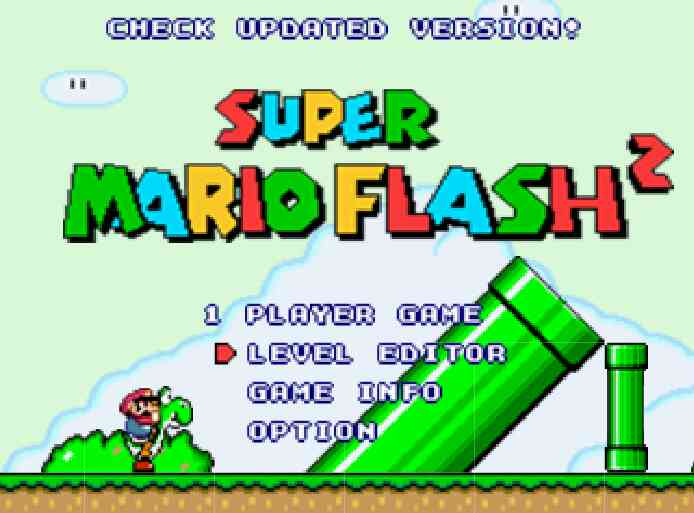
1
или@@_
или@@старта супер Марио флеш. Есть несколько различных версий игры, с оригинальной игры Pouetpu. В этом учебнике мы используем супер Марио флэш 2 из Pouetpu игры, но вы можете найти его в нескольких разных местах: в
- Pouetpu игры - супер Марио флэш и еще супер Марио флэш 2
- Марио игры - супер Марио флэш и еще супер Марио флэш 2
- с помощью игровых сайтах, таких как аркады! - щелкните значок Марио
- и многое другое - просто поиск 'супер Марио флэш' и вы будете видеть страницах результатов поиска.
<литий класс="hasimage">
<а href="#/изображения:1.2-2.ПНГ" класс="изображения лайтбокс" данные-с href="/изображения:1.2-2.ПНГ?Аякс=истина & помощь=7290734">

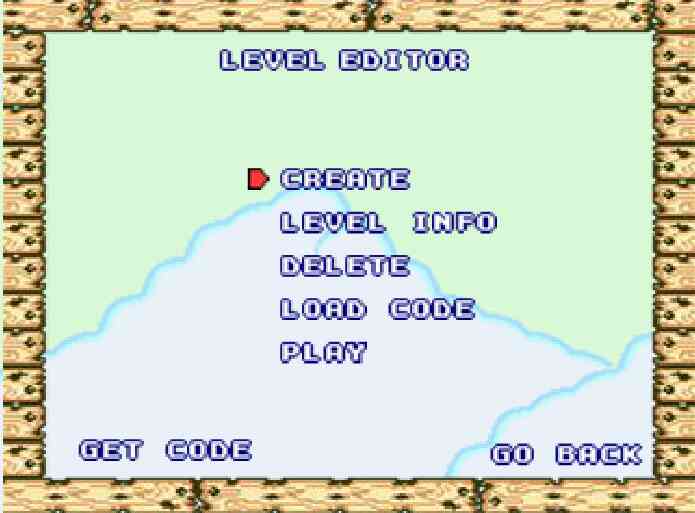
2
или@@_
или@@Откройте редактор уровней и нажмите кнопку "Создать".<литий класс="хасади hasimage">
<а href="#/изображения:1.3.ПНГ" класс="изображения лайтбокс" данные-с href="/изображения:1.3.ПНГ?Аякс=истина & помощь=7290734">

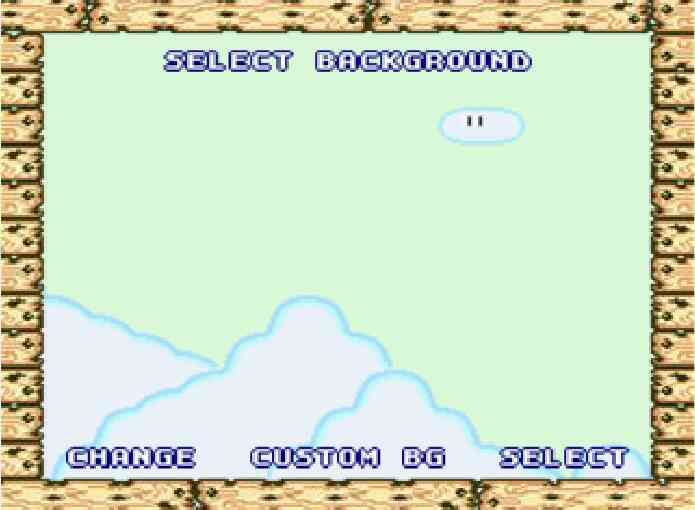
3
или@@_
или@@выбрать свой фон. Нажмите "изменить" для просмотра следующей фоне, "выбрать", чтобы выбрать тот, который вы сейчас читаете или 'пользовательские БГ', чтобы загрузить свои собственные изображения.Далее набор размеры конечно (просто использовать значения по умолчанию, если Вы не знаете) для обоих слоев и нажмите 'выбрать'. Вы готовы, чтобы начать строительство!@@_
@@
Часть 2
в плане уровня
<литий класс="hasimage">
<а href="#/изображения:2.1-2.ПНГ" класс="изображения лайтбокс" данные-с href="/изображения:2.1-2.ПНГ?Аякс=истина & помощь=7290734">

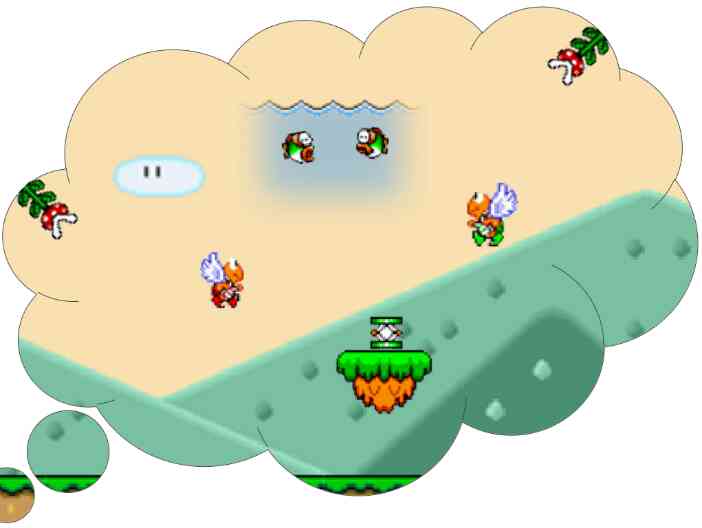
1
или@@_
или@@эта часть не является обязательным, и не должно занять много времени. Однако, достижение максимально возможного уровня, это хорошая идея, чтобы думать о том, что ваш уровень будет включать. Если вам нравится, это грубо - но только если это будет сложно.
- планирование, что вы собираетесь иметь, прежде чем вы застряли в означает, что он будет иметь лучшую структуру и вы можете сделать его более быстро.
- плюс, как только вы закончите, вы, вероятно, быть более доволен результатами, потому что это то, что вы хотели, чтобы это был не случайный набор врагов!
<литий класс="хасади">
2
или@@_
или@@думаю о том, как легко или трудно, вы хотите, чтобы это было. Вы хотите, чтобы это было страшно или весело? Как? Будет ли призраки? Вода и рыба? Как насчет вращающейся платформы, невидимые стены или деформация труб? Есть безграничные возможности!<литий класс="хасади">
3
или@@_
С@@А куда ты едешь - направо, как в традиционном уровне Марио? Или ты идешь вверх (если да, то вы, возможно, потребуется скорректировать размеры курса, который вы выбрали в Часть 1 Для того, чтобы Y больше, чем x)? Вниз? Назад?@@_
@@
Часть 3
на основ
<литий класс="hasimage">
<а href="#/изображения:3.1-4.ПНГ" класс="изображения лайтбокс" данные-с href="/изображения:3.1-4.ПНГ?Аякс=истина & помощь=7290734">

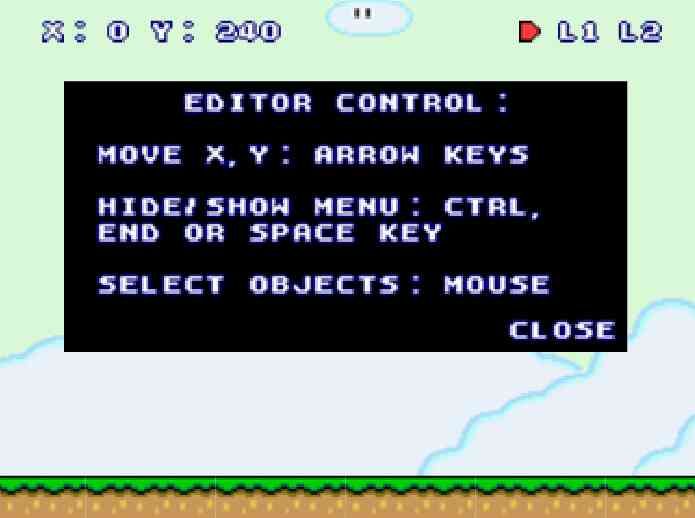
1
или@@_
или@@редактор управления. Если вы хотели, вы могли бы закрыть всплывающее окно, которое говорит вам, редактор управления, прежде чем читать это. Не паникуйте - вот они:
и
- двигаться: клавиши со стрелками
- Показать или скрыть меню: пробел, Ctrl или клавишу разъединения
- выберите объекты: мышь
<литий класс="hasimage">
<а href="#/изображения:3.2-2.ПНГ" класс="изображения лайтбокс" данные-с href="/изображения:3.2-2.ПНГ?Аякс=истина & помощь=7290734">

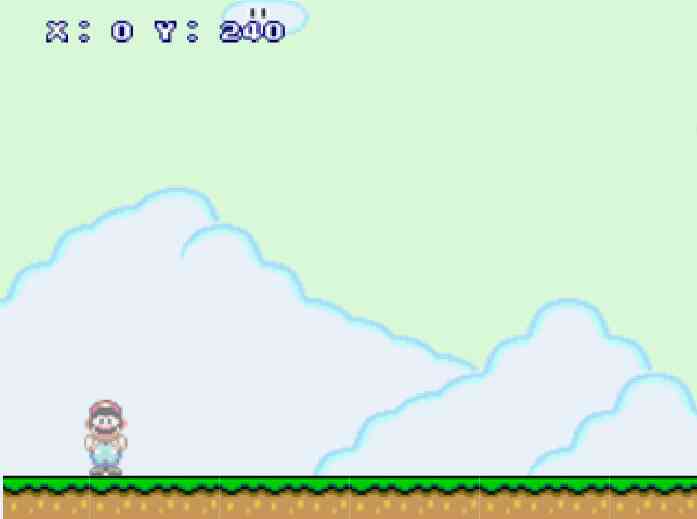
2
или@@_
или@@исходное положение. Одна вещь, которую легко забыть-установить исходное положение Марио. Если Вы не установите его, ваша игра не будет работать, и он не появляется вообще. Сделать это, как только вы начинаете, иначе она становится... сложно. Вот как:
и
- нажмите пробел, чтобы открыть меню.
- выберите 'Входы' из меню в верхней части страницы.
- нажмите на Марио.
- пресс-пространство, чтобы скрыть меню.
- позиция Марио, где вы хотите его начать.
- нажмите один раз он на месте.
- , если вы передумаете, Вам необходимо поступать так же, но вместо щелчка, где вы хотите его пойти, сначала нажмите на Марио, что вы уже создали, чтобы удалить его. Затем поместите его в новое место и щелкните мышью.
- , если вы планируете полпути, проверьте на полпути и конечной точек ниже, прежде чем добавлять любые другие подъезды (в противном случае вам придется переделывать все!)
<литий класс="hasimage">
<а href="#/изображения:3.3-2.ПНГ" класс="изображения лайтбокс" данные-с href="/изображения:3.3-2.ПНГ?Аякс=истина & помощь=7290734">

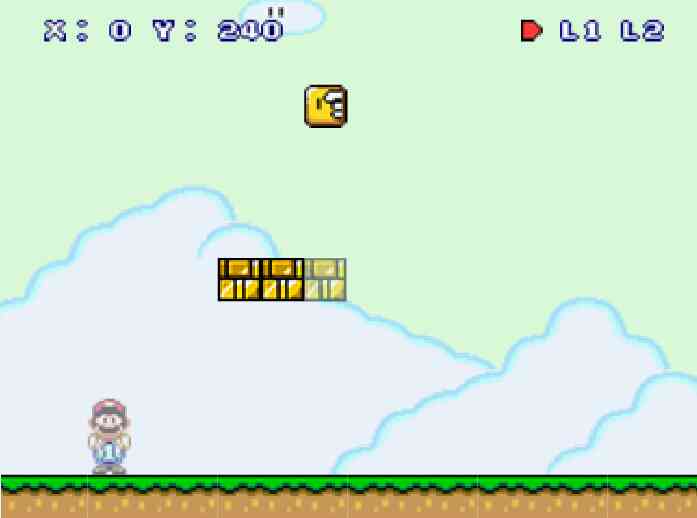
3
или@@_
или@@блоками. Если вы никогда не играли в Марио, то вы знаете, что существует не один уровень, где нет монет, блоки, блоки и т. д. вопрос. Они очень быстро и легко вставить, и даст вам общий макет после того как вы получили несколько на месте: в
- нажмите пробел, чтобы открыть меню.
- выберите 'плитки' из меню в верхней части страницы.
- есть ассортимент плитки, чтобы выбрать из. Нажмите на тот, который вы хотите вставить.
- Примечание: значки над вопросом блоков показывают, что вы получаете, когда вы добавляете их.
- Вы можете вставить монеты для Марио, чтобы собрать точно так же.
<литий класс="hasimage">
<а href="#/изображения:3.4-1.ПНГ" класс="изображения лайтбокс" данные-с href="/изображения:3.4-1.ПНГ?Аякс=истина & помощь=7290734">

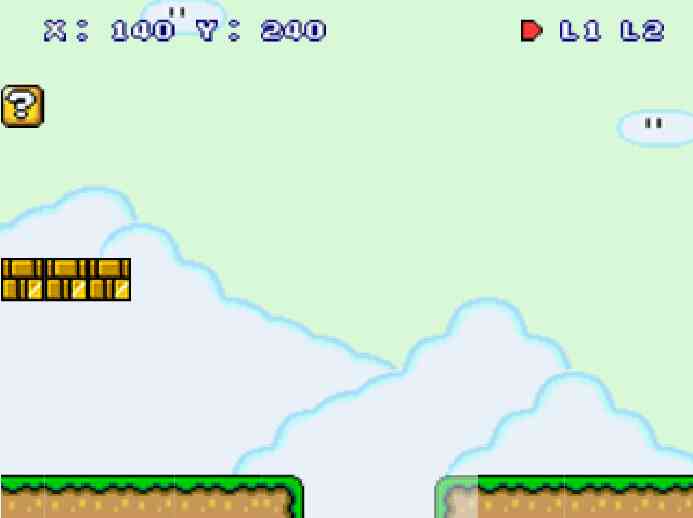
4
с@@_
или@@удаляя землю. Теперь вы добавили несколько блоков, вы могли бы хотеть Марио прыгать через пролом в земле. Кто знает, возможно, вы хотите удалить всю землю и сделать ее другого цвета. А может и нет (что бы принять возрастов!) - но в какой-то момент это может пригодиться. Вот как вы можете удалить землю:
- нажмите пробел, чтобы открыть меню.
- выберите 'плитки' из меню в верхней части страницы.
- нажмите "Далее" один раз или пока вы не увидите цокольную плитку, которые соответствуют вашей теме.
- выберите любой плитки и нажмите пробел, чтобы скрыть меню.
- нажмите на наземные плитки, которые уже есть, чтобы удалить их.
- удалить плитки рядом с отверстием и заменить их на блоки, что вокруг Кривой в отверстие.
- это означает, что земля не заканчивается резко, он выглядит лучше и более профессионально. Это настоятельно рекомендуется, хотя и не обязательно.
- для этого снова откройте меню, выберите соответствующий блок, спрятать ее и нажмите. Вам потребуется для каждой стороны разрыва.
<литий класс="hasimage">
<а href="#/изображения:3,5-3.ПНГ" класс="изображения лайтбокс" данные-с href="/изображения:3,5-3.ПНГ?Аякс=истина & помощь=7290734">

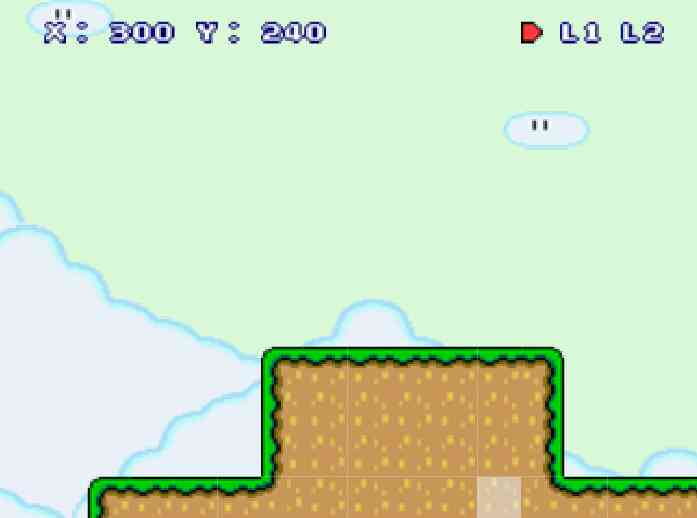
5
или@@_
или @@добавив Земли: платформы. Вы знаете, как удалить землю, но как вы добавить его? Делая платформы является достаточно простым в теории, но так же, как при создании пробелы, это займет немного больше работы, чтобы создать гладкую, профессиональных платформ: есть
- Снимите при необходимости используя вышеупомянутые действия.
- Примечание: вам не нужно сначала удалить существующий слой земли - это дело вкуса.
- вернуться в раздел плитка из меню, которое отображает наземные плитки, как описано выше.
- выберите плитку, которая имеет землю слева будет вверх. Идентификатор (если вы используете травянистые): плитка 69.
- Нажмите, чтобы разместить плитку, чтобы построить вверх по левой стороне платформы.
- Примечание: если Марио должен прыгнуть туда, он не может быть слишком высокой. Не используйте больше чем три плюс верхний слой земли.
- вернуться в меню и получить блок, который слева и сверху. Место это сверху вертикальных блоков.Идентификатор: плитка 242.
- вернуться в меню и сделать блок, который имеет землю на вершине. Разместить эти блоки присоединяются к углу по всей ширине платформы. Идентификатор: плитка 2.
- вернуться в меню и сделать блок, который имеет землю на право и сверху. Это как финальный блок справа от горизонтальных и близких, который вы только что разместили. Идентификатор: плитка 70.
- вернуться в меню и сделать блок, который имеет землю на праве. Полное платформе поместив эти блоки от верхней платформы до уровня земли. Идентификатор: плитка 74.
- возврат в меню, а использовать блоки, которые имеют никаких оснований, чтобы заполнить платформе. Идентификатор: плитка 12.
- , если Вы не снимите, Вам необходимо обметать края, присоединившись к ним, чтобы сделать гладкую кривую. Для этого используют внутренние угловые блоки. Идентификаторы: плитка и Плиточный 71 243.
<литий класс="hasimage">
<а href="#/изображения:3.6-2.ПНГ" класс="изображения лайтбокс" данные-с href="/изображения:3.6-2.ПНГ?Аякс=истина & помощь=7290734">

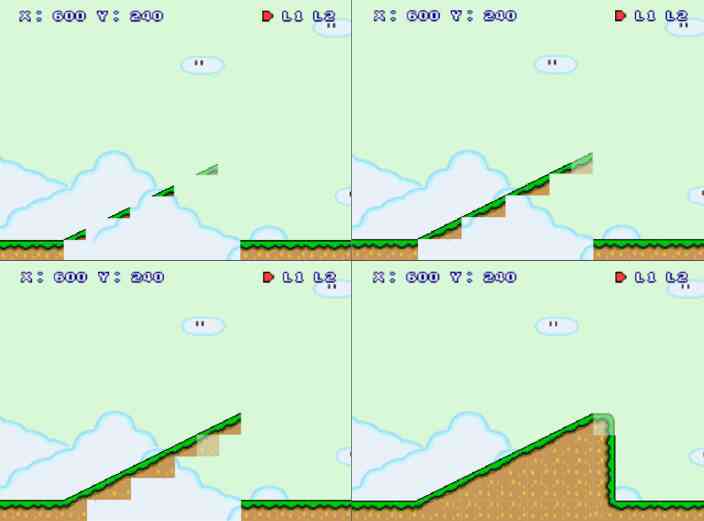
6
или@@_
или@@добавляя землю: SlopesJust как с платформы, добавив, склоны немного сложнее, чем может показаться, потому что вы должны добавить другие блоки, чтобы заполнить пробелы, чтобы создать плавный склон. Самый простой способ сделать это, вероятно, следовать фотографии выше.
- Снимите при необходимости используя вышеупомянутые действия.
- вернуться в раздел плитка из меню, которое отображает наземные плитки, как описано выше.
- выберите плитку, которая имеет землю по диагонали. Существует три разных трасс имеют различную крутизну, и пойдет либо вверх, либо вниз. Решите, какой вы хотите, нажмите ее и скрыть меню.
- в меню, на склонах выстроены так что вы можете увидеть, как они подходят друг к другу. Нижней из них, в частности, может занять немного работы, чтобы соответствовать их вместе в гладком склоне.
- после того как вы правильно составили краю склона, заполнить его с простыми блоками (в которых нет кромки). Если вы используете травянистые, идентификатор плитка 12.
- это до вас, как вы закончите со склона: вы могли бы продолжить местах на верхнем уровне или снять землю ниже, так что Марио должен прыгнуть на движущуюся платформу. Попробуйте использовать угловой блок и падает обратно вниз.
<литий класс="hasimage">
<а href="#/изображения:3.7.ПНГ" класс="изображения лайтбокс" данные-с href="/изображения:3.7.ПНГ?Аякс=истина & помощь=7290734">

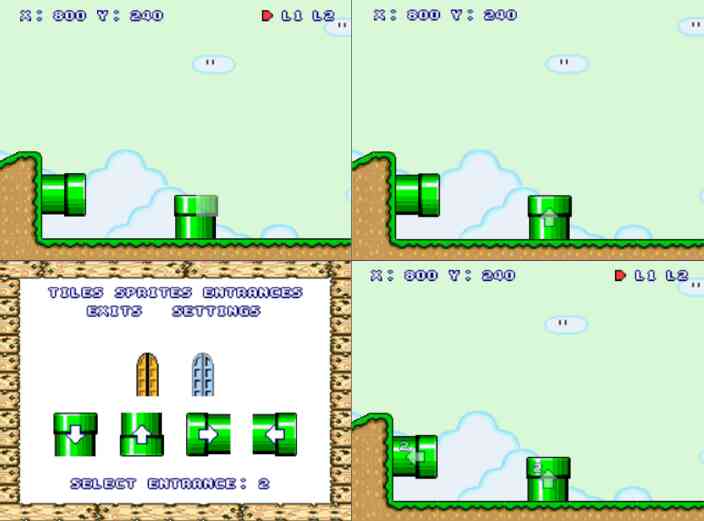
7
с@@_
или@@деформация труб. Вы знаете, как добавить вход с первого шага в этой части, но деформация трубы (зеленые трубы, которые вы видите везде в уровнях Марио) немного сложнее. Вот как их создавать:
- на участке плиткой из меню, нажмите кнопку Далее, пока вы не увидите трубы. Построить две трубы в зависимости от направления вы хотите, как вы сделали с другими плитками. Вот как вы можете создать трубы для украшения (или запутать игрока).
- , если вы хотите заставить их работать, решить, какие трубы вы собираетесь идти в и какие трубы вы собираетесь появиться из<.бр />
- вы собираетесь появиться из подъезда (вы входите в место через трубы) и ты идешь на выход (потому что вы покидаете место через трубу). Это сбивает с толку, как кажется, почти задом сначала!
- Вы должны начать с входа. Перейти в раздел вход в меню и посмотреть на трубы, чтобы увидеть, который соответствует твоему<.бр />
- проверить направление, на которое указывает стрелка, чтобы убедиться, что вы получили право один.
- скрывать меню и вход трубы с одним, что вы построили. Когда вы нажмите кнопку, чтобы поместить его, рядом должен появиться - наверное 2, если это первая труба, что вы построили (первый вход является отправной точкой Марио).
- теперь перейдите в раздел выходов из меню и снова взгляните на трубы, чтобы увидеть, который соответствует вашим выходу.
- прежде чем Вы нажмете на нее, убедитесь, что вы нажмите на выберите вход, пока он не покажет номер, который соответствует номеру на вход. Если вы забудете сделать это, вы будете появляться на первый вход - отправная точка Марио.
- скрывать меню, установки трубы на вход и нажмите на место.
- теперь прекрасное время, чтобы проверить его. Взгляните на заключительной части этой статьи, чтобы узнать как играть на вашем уровне.
<литий класс="хасади hasimage">
<а href="#/изображения:3.8.ПНГ" класс="изображения лайтбокс" данные-с href="/изображения:3.8.ПНГ?Аякс=истина & помощь=7290734">


8
с@@_
или@@добавление спрайтов. Это не так сложно, но проще добавлять спрайты после того как вы закончили основные строительные блоки курса (не в самом начале). Прежде чем вы начнете понимать, что спрайт-это: это не так, как можно подумать, а "характер" или "врага". Это просто часть вашего уровня, что вы можете взаимодействовать с тем или иным способом. Вот как вы можете добавить их:
- нажмите пробел, чтобы открыть меню.
- на спрайты раздел меню, нажмите кнопку Далее и предыдущие, чтобы увидеть все спрайты доступны для использования.
- Выберите игру и нажмите на него, чтобы выбрать.
- теперь скрывать меню и нажмите, чтобы вставить спрайт, куда вы хотите.
@@_
@@
Часть 4
в более продвинутых
1 и
@@_
с@@на полпути до конечной точки. В то время как вы в значительной степени нуждается в конечной точке, на полпути очки совершенно необязательно (и немного сложнее, чтобы добавить). Вот как их вставить:
- нажмите пробел, чтобы открыть меню. Перейти к разделу спрайты.
- нажмите Далее, пока вы видите на полпути и конечных точек. Они Н-образный, но это мелочи, на последней странице спрайты.
- нажмите на любую, какую пожелаете, нажмите пробел, чтобы скрыть меню и нажмите, чтобы расположить его.
- , если это конечная точка, ты молодец: вот и все. Если мы на полпути, вам потребуется добавить еще один вход.
- чтобы сделать это, проверить исходное положение в часть, что выше: добавить вход точно таким же образом, убедившись, что номер на втором Марио 2 (Если вы добавили варп трубы перед этим, вам может понадобиться, чтобы вернуться и изменить их).
<литий класс="hasimage">
<а href="#/изображения:4.2-2.ПНГ" класс="изображения лайтбокс" данные-с href="/изображения:4.2-2.ПНГ?Аякс=истина & помощь=7290734">

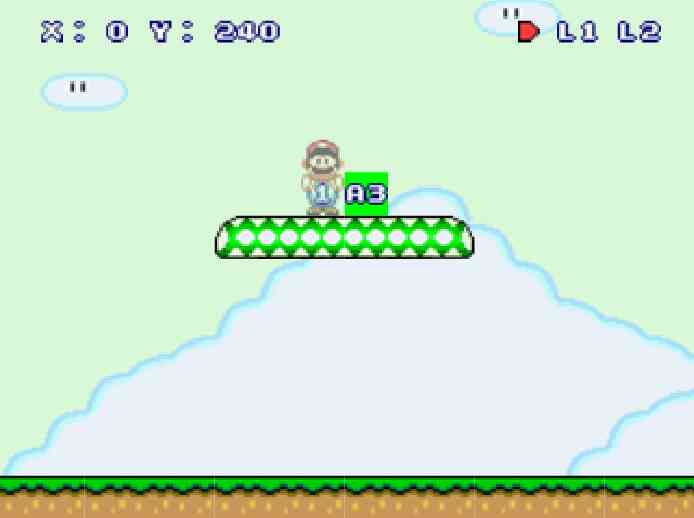
2
или@@_
или@@Автопрокрутки. Автопрокрутка-это очень запутанно, и сложно привыкнуть. Это - как следует из названия - когда что-то движется само по себе. Трудная часть состоит в получении правильно двигаться в правильном направлении...
- в правом верхнем углу экрана есть красная стрелка, где он будет говорить 'Л1 Л2'. Нажмите на красную стрелку переключить его так, что он говорит 'Л2 Л1'. Это означает, что вместо слоя редактирование 1 (Основной слой), вы редактируете слой 2
- если необходимо, вставить блоки, платформы, шипы или что вы хотите быть в движении. Убедитесь, что вы вставляете их в 2 слоя!
- , если это помогает, вы можете нажать на L1, чтобы скрыть основной слой. Однако, это обычно не нужно - это проще показать как слои, так что вы знаете, вы собираетесь расположить блоки в нужном месте.
- открыть меню и зайти в спрайты. Нажмите Next и Previous, пока не увидите зеленый 'А1' и кнопки 'А4'. Ознакомьтесь со списком авто блоки прокрутите ниже, чтобы увидеть, что вам нужно, затем нажмите на нее и скрыть меню.
- выбрать А1 к А1, А2 или А3 и А4 для А4, А5 или А6.
- положите его в нужном месте - трогательно, что ты построил, что должен быть перемещен. Проверить, что он выводит право автопрокрутка - как вы переместите его, все изменится.
<литий проверить>его, играя в игру, используя шаги последние шаги часть статьи. Это важно, так как он легко движется в неправильном направлении.Список Автопрокрутка блоков и
- А1 - влияет на оба слоя: перемещение вверх (все движется вверх)
- А2 - влияет на слой 2: перемещается вправо (некоторые части движутся по)
- А3 - влияет на слой 2: перемещение вверх и вниз (некоторые части идут вверх и вниз)
- А4 - влияет на 2 слоя: перемещается в правую сторону, при этом слегка покачивается вверх и вниз
- А5 - влияет на уровень 1: движется вправо, вверх и вниз
- А6 - влияет на 2 слоя: делает 2 слоя, подняться на вершину со дна - см. данный учебник скачать
<литий класс="hasimage">
<а href="#/изображения:4,3-2.ПНГ" класс="изображения лайтбокс" данные-с href="/изображения:4,3-2.ПНГ?Аякс=истина & помощь=7290734">

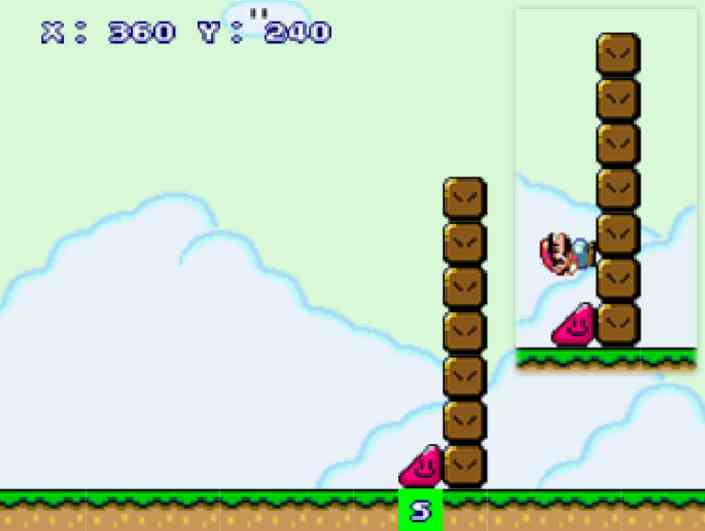
3
или@@_
или@@бег по стенам. Это не крайне жестко, но быстро и весело трюк, чтобы попробовать! Вот как вы можете сделать Марио бегать по стенам:
- построить стену (очевидно,...)! Сделать его максимально высоко, как вы хотите.
- Вставить плитки 37 в разделе плитки из меню (или Плиточный 39, если вы работаете в обратном направлении) в нижней части стены, слева.
- снять землю под плитку, 37 или 39 - и вставить специальный Плиточный - зеленой коробке с синий и белый s - в разрыв. Вы не увидите это, когда вы играете уровне, очевидно!
- это все, что нужно это - проверить ваши стены с помощью шагов в заключительной части.
<литий класс="hasimage">
<а href="#/изображения:4.4-1.ПНГ" класс="изображения лайтбокс" данные-с href="/изображения:4.4-1.ПНГ?Аякс=истина & помощь=7290734">

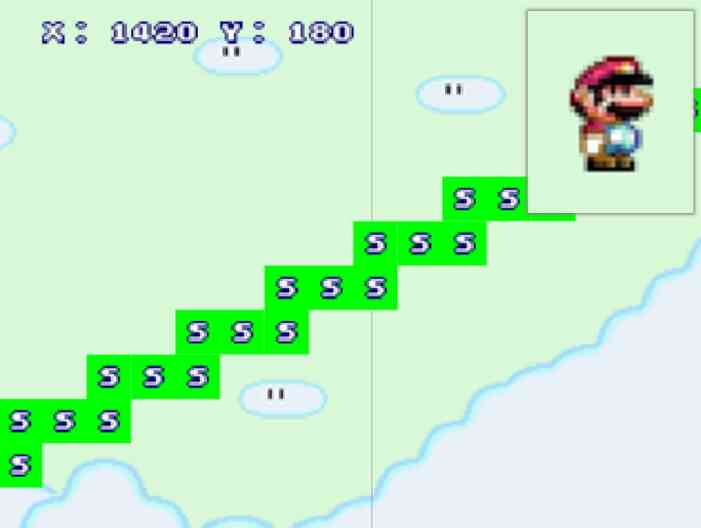
4
с@@_
или@@невидимые блоки. Это легко сделать это более сложным, чем он должен быть. Искала в Интернете, там нет учебников для приготовления невидимых блоков, возможно, потому, что это на самом деле так гораздо проще, чем вы думаете...
- Вставить специальный Плиточный (зеленый, как описано выше), где вы хотели невидимого блока.
- и вот буквально это - проверить это, если Вы не верите этому, используя шаги, описанные в заключительной части.
@@_
@@
Часть 5
В последние шаги в
очевидно, что вам потребуется, чтобы спасти игру, играть в игру, и загрузить ее в другой раз. Эта часть покажет вам, как.
<литий класс="hasimage">
<а href="#/изображения:5.1-2.ПНГ" класс="изображения лайтбокс" данные-с href="/изображения:5.1-2.ПНГ?Аякс=истина & помощь=7290734">

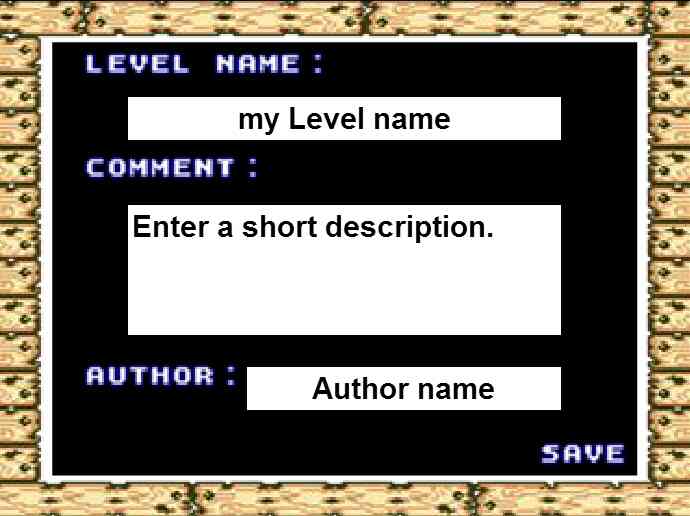
1
или@@_
или@@заданного уровня информация. Некоторые люди могут предпочесть, чтобы сделать это на старте, но это, наверное, лучше заполнить это после того, как вы закончите создание уровня. В любом случае, это то, что легко забыть:
- нажмите пробел, чтобы открыть меню.
- выберите "Настройки" из меню в верхней части страницы.
- нажмите на установить уровень Инфо'.
- Примечание: будьте осторожны, не нажмите клавиши Ctrl при вводе! Это позволит скрыть из меню, не сохраняя то, что ты вложил в него.
- придумать название уровня, чтобы войти в соответствующее поле. Она должна соответствовать вашему уровню в то время как звучание весело и интригующе!
- придумать краткое описание уровня, чтобы войти в соответствующее поле. Как название уровня, он должен относиться непосредственно к уровню, пока что делает вы хотите играть в игру.
- введите ваше имя в поле 'Автор'. Рекомендуется использовать имя пользователя или псевдоним, особенно если вы планируете делить уровень онлайн.
<литий класс="hasimage">
<а href="#/изображения:5.2-3.ПНГ" класс="изображения лайтбокс" данные-с href="/изображения:5.2-3.ПНГ?Аякс=истина & помощь=7290734">

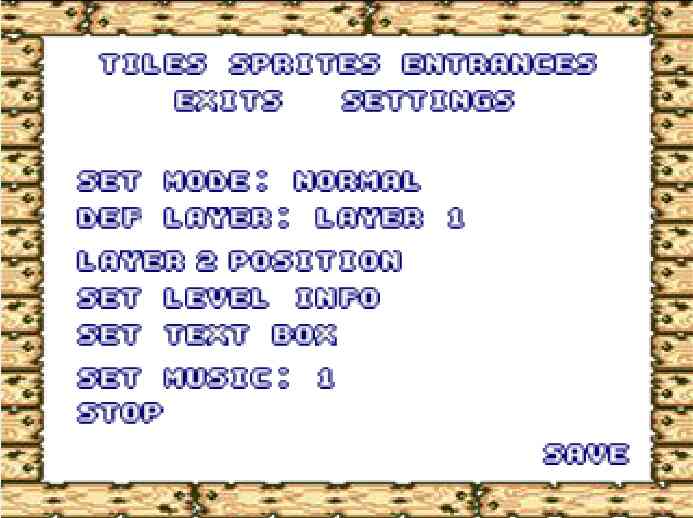
2
или@@_
или@@сохранить уровень. Это звучит очевидно, но вы должны сохранить уровень до закрытия браузера. Если Вы не сохраните уровень и скопируйте код в безопасном месте, вы будете терять все это! В любом случае, вот как это делается:
- нажмите пробел, чтобы открыть меню.
- выберите "Настройки" из меню в верхней части страницы.
- нажмите на "сохранить".
- Скопировать код, используя указанные ниже действия.
<литий класс="hasimage">
<а href="#/изображения:5.3.ПНГ" класс="изображения лайтбокс" данные-с href="/изображения:5.3.ПНГ?Аякс=истина & помощь=7290734">

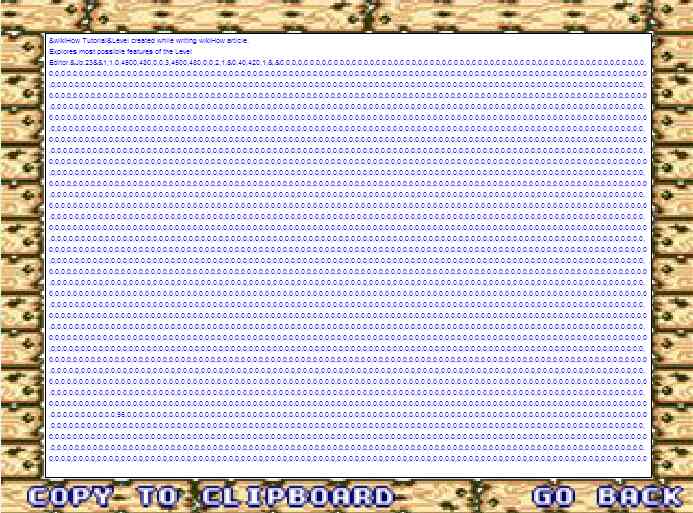
3
или@@_
или@@скопируйте код. Конечно, вы можете просто нажать Ctrl C и скопируйте код? Ну, довольно много. Вот как вы копируете код.
- сохранять уровень, используя шаги, описанные выше.
- нажмите''.
- как Выделить все кода (Ctrl A) и скопируйте его (Ctrl C), или просто нажмите кнопку "копировать в буфер".
- открыть новый документ, ноутбук и т. д. и вставить код (клавиши Ctrl и V). Не забудьте сохранить этот документ где-то вразумительное, где вы сможете найти его, когда вы хотите играть на уровне
<литий класс="hasimage">
<а href="#/изображения:5.4.ПНГ" класс="изображения лайтбокс" данные-с href="/изображения:5.4.ПНГ?Аякс=истина & помощь=7290734">

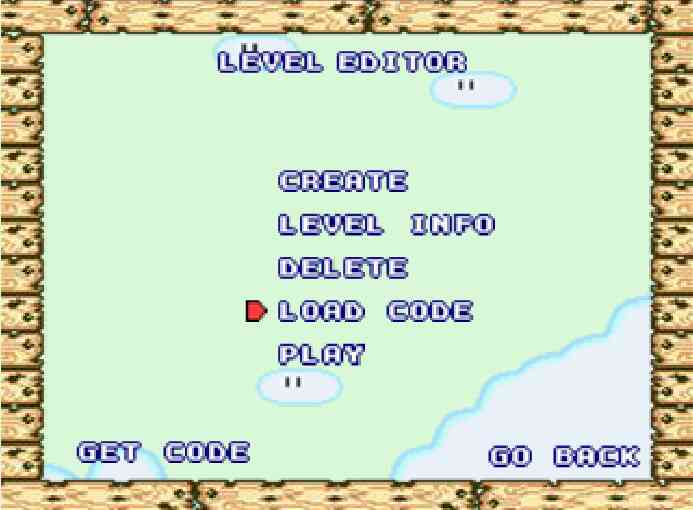
4
с@@_
или@@загрузить код. В этом нет необходимости, если вы просто спасли уровне, но если вы возвращаетесь в свой уровень или играя кого-то другого, то вам потребуется загрузить код, прежде чем вы можете играть или редактировать это.
- перейти на домашний экран. Если вы в настоящее время редактирования уровня, либо открыть его в новой вкладке или сохранить и скопировать его, используя шаги, описанные выше, прежде чем нажать "удалить". Это безопасно, чтобы после удаления уровне, как вы скопировали код.
- нажмите '' где вы увидите основные функции: создание, уровень, информация, удалить, код загрузки и воспроизведения. Выбрать 'Код Загрузки'.
<литий класс="hasimage">
<а href="#/изображения:5.5.ПНГ" класс="изображения лайтбокс" данные-с href="/изображения:5.5.ПНГ?Аякс=истина & помощь=7290734">

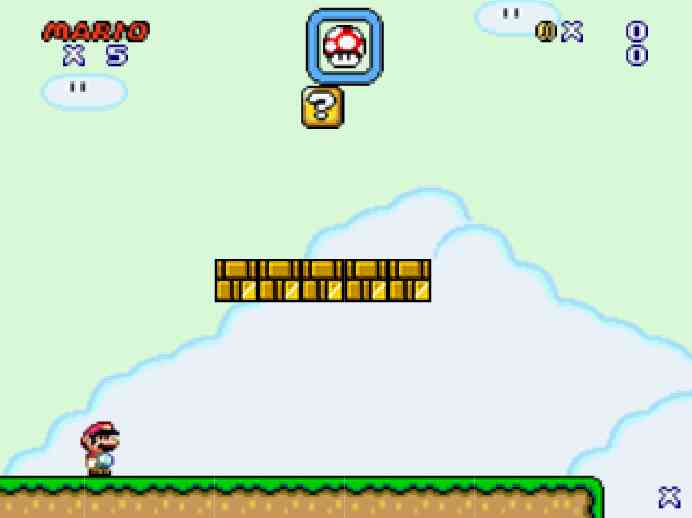
5
с@@_
или@@играть на уровне. Возможно, этот шаг должен был быть ранее в этой статье, как вы, возможно, желаете протестировать функции и характеристики при создании вашего уровня. Но вот как вы на самом деле играть уровень игры:
- сохранять, копировать и/или загрузить нужный уровень, чтобы играть, используя шаги, описанные выше.
- нажмите играть.
- , если Вы не играли в супер Марио флэш раньше, вы можете не знать элементов управления. Вот они:
и- движение: стрелки влево/вправо
- прыжок: стрелка вверх
- Крауч: стрелка вниз
- огненные шары: пробел
- удержание/летать/прыгать: Х
6
или@@_
или@@разделяем уровне. Все, что вам нужно поделиться с друзьями-это код, который вы скопировали. Вот несколько способов, вы могли бы поделиться ваш уровень игры:
- написать код для друзей с ссылкой на сайт.
- разделить его на игры Pouetpu, где Вы также можете найти удивительный код, чтобы загрузить и играть. Примечание: вам потребуется зарегистрировать учетную запись первая.
- запишите себе играть на уровне и разместить его на YouTube (вы можете включить код в описание). Вы также можете просматривать там уровни другие, если вы застряли для идей.
<литий класс="final_li">
7
или@@_
или@@создать несколько уровней. Теперь вы знаете, как создать уровни с супер Марио флэш, вы сможете создавать более сложные, интересные и творческие приключения для вас и ваших друзей, чтобы наслаждаться игрой.
Как создать свой собственный уровень Марио с редактором уровней на супер Марио Flash
Если вы любите играть в Марио игры, вы уверены, чтобы насладиться строительством собственного Марио миров! С помощью редактора уровней в супер Марио Flash, вы можете создавать уровни с нуля - не требуется никакого опыта программирования. Начните с шага 1 ниже...
<Н2 класс="скрытые">действия@@_
@@
Часть 1
и настройка редактор уровней
<литий класс="hasimage хасади">
<а href="#/изображения:1.1-3.ПНГ" класс="изображения лайтбокс" данные-с href="/изображения:1.1-3.ПНГ?Аякс=истина & помощь=7290734">

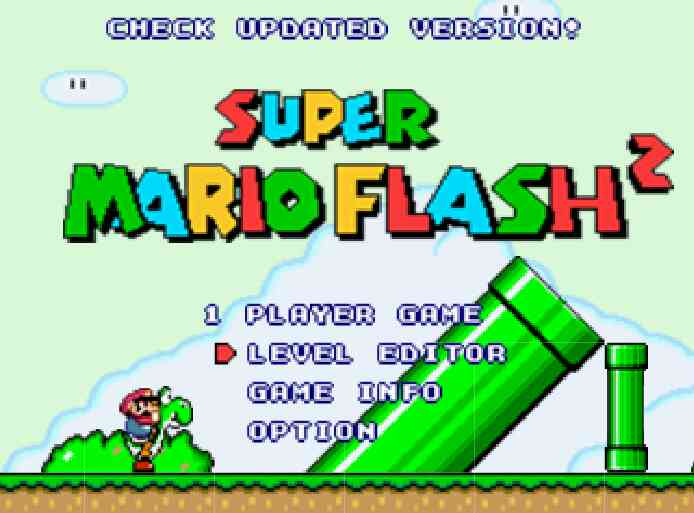
1
или@@_
или@@старта супер Марио флеш. Есть несколько различных версий игры, с оригинальной игры Pouetpu. В этом учебнике мы используем супер Марио флэш 2 из Pouetpu игры, но вы можете найти его в нескольких разных местах: в
- Pouetpu игры - супер Марио флэш и еще супер Марио флэш 2
- Марио игры - супер Марио флэш и еще супер Марио флэш 2
- с помощью игровых сайтах, таких как аркады! - щелкните значок Марио
- и многое другое - просто поиск 'супер Марио флэш' и вы будете видеть страницах результатов поиска.
<литий класс="hasimage">
<а href="#/изображения:1.2-2.ПНГ" класс="изображения лайтбокс" данные-с href="/изображения:1.2-2.ПНГ?Аякс=истина & помощь=7290734">

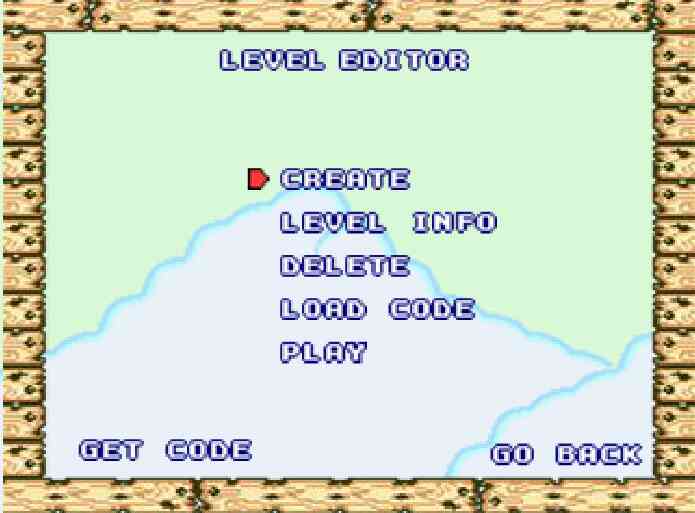
2
или@@_
или@@Откройте редактор уровней и нажмите кнопку "Создать".<литий класс="хасади hasimage">
<а href="#/изображения:1.3.ПНГ" класс="изображения лайтбокс" данные-с href="/изображения:1.3.ПНГ?Аякс=истина & помощь=7290734">

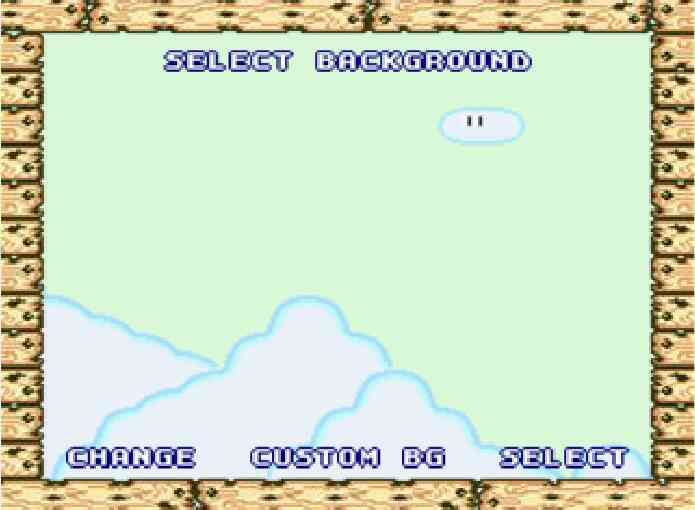
3
или@@_
или@@выбрать свой фон. Нажмите "изменить" для просмотра следующей фоне, "выбрать", чтобы выбрать тот, который вы сейчас читаете или 'пользовательские БГ', чтобы загрузить свои собственные изображения.Далее набор размеры конечно (просто использовать значения по умолчанию, если Вы не знаете) для обоих слоев и нажмите 'выбрать'. Вы готовы, чтобы начать строительство!@@_
@@
Часть 2
в плане уровня
<литий класс="hasimage">
<а href="#/изображения:2.1-2.ПНГ" класс="изображения лайтбокс" данные-с href="/изображения:2.1-2.ПНГ?Аякс=истина & помощь=7290734">

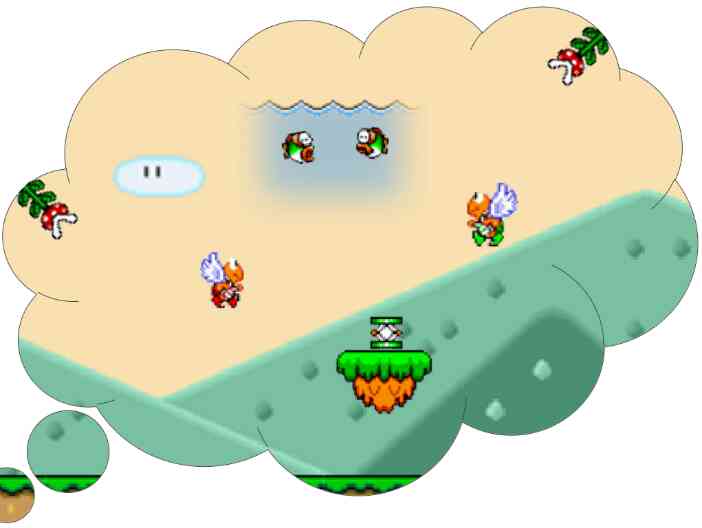
1
или@@_
или@@эта часть не является обязательным, и не должно занять много времени. Однако, достижение максимально возможного уровня, это хорошая идея, чтобы думать о том, что ваш уровень будет включать. Если вам нравится, это грубо - но только если это будет сложно.
- планирование, что вы собираетесь иметь, прежде чем вы застряли в означает, что он будет иметь лучшую структуру и вы можете сделать его более быстро.
- плюс, как только вы закончите, вы, вероятно, быть более доволен результатами, потому что это то, что вы хотели, чтобы это был не случайный набор врагов!
<литий класс="хасади">
2
или@@_
или@@думаю о том, как легко или трудно, вы хотите, чтобы это было. Вы хотите, чтобы это было страшно или весело? Как? Будет ли призраки? Вода и рыба? Как насчет вращающейся платформы, невидимые стены или деформация труб? Есть безграничные возможности!<литий класс="хасади">
3
или@@_
С@@А куда ты едешь - направо, как в традиционном уровне Марио? Или ты идешь вверх (если да, то вы, возможно, потребуется скорректировать размеры курса, который вы выбрали в Часть 1 Для того, чтобы Y больше, чем x)? Вниз? Назад?@@_
@@
Часть 3
на основ
<литий класс="hasimage">
<а href="#/изображения:3.1-4.ПНГ" класс="изображения лайтбокс" данные-с href="/изображения:3.1-4.ПНГ?Аякс=истина & помощь=7290734">

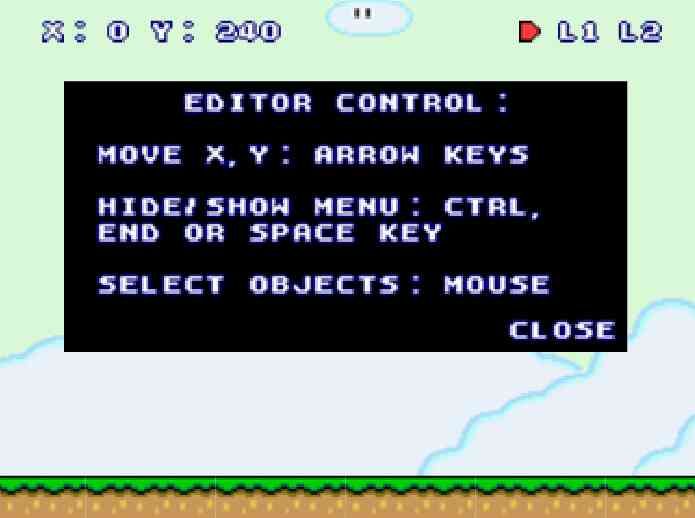
1
или@@_
или@@редактор управления. Если вы хотели, вы могли бы закрыть всплывающее окно, которое говорит вам, редактор управления, прежде чем читать это. Не паникуйте - вот они:
и
- двигаться: клавиши со стрелками
- Показать или скрыть меню: пробел, Ctrl или клавишу разъединения
- выберите объекты: мышь
<литий класс="hasimage">
<а href="#/изображения:3.2-2.ПНГ" класс="изображения лайтбокс" данные-с href="/изображения:3.2-2.ПНГ?Аякс=истина & помощь=7290734">

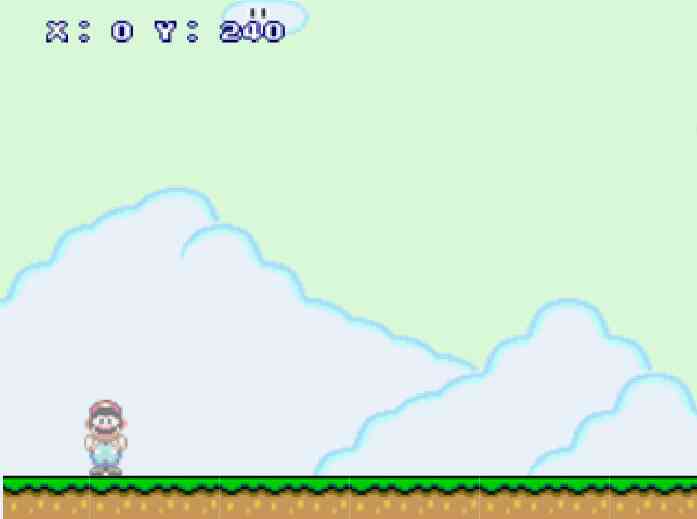
2
или@@_
или@@исходное положение. Одна вещь, которую легко забыть-установить исходное положение Марио. Если Вы не установите его, ваша игра не будет работать, и он не появляется вообще. Сделать это, как только вы начинаете, иначе она становится... сложно. Вот как:
и
- нажмите пробел, чтобы открыть меню.
- выберите 'Входы' из меню в верхней части страницы.
- нажмите на Марио.
- пресс-пространство, чтобы скрыть меню.
- позиция Марио, где вы хотите его начать.
- нажмите один раз он на месте.
- , если вы передумаете, Вам необходимо поступать так же, но вместо щелчка, где вы хотите его пойти, сначала нажмите на Марио, что вы уже создали, чтобы удалить его. Затем поместите его в новое место и щелкните мышью.
- , если вы планируете полпути, проверьте на полпути и конечной точек ниже, прежде чем добавлять любые другие подъезды (в противном случае вам придется переделывать все!)
<литий класс="hasimage">
<а href="#/изображения:3.3-2.ПНГ" класс="изображения лайтбокс" данные-с href="/изображения:3.3-2.ПНГ?Аякс=истина & помощь=7290734">

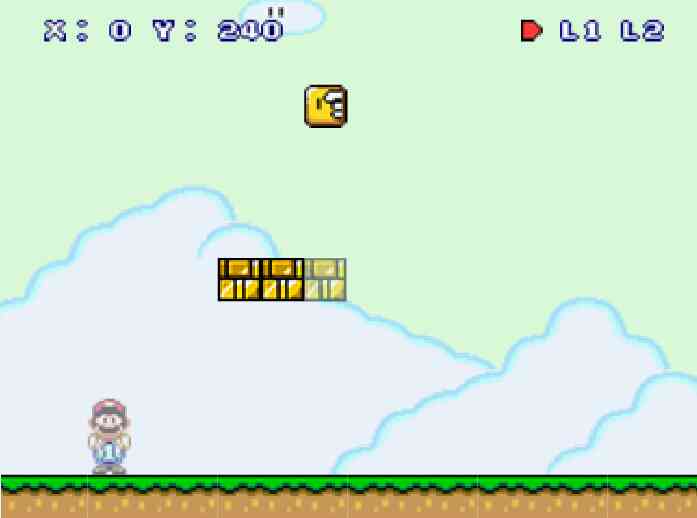
3
или@@_
или@@блоками. Если вы никогда не играли в Марио, то вы знаете, что существует не один уровень, где нет монет, блоки, блоки и т. д. вопрос. Они очень быстро и легко вставить, и даст вам общий макет после того как вы получили несколько на месте: в
- нажмите пробел, чтобы открыть меню.
- выберите 'плитки' из меню в верхней части страницы.
- есть ассортимент плитки, чтобы выбрать из. Нажмите на тот, который вы хотите вставить.
- Примечание: значки над вопросом блоков показывают, что вы получаете, когда вы добавляете их.
- Вы можете вставить монеты для Марио, чтобы собрать точно так же.
<литий класс="hasimage">
<а href="#/изображения:3.4-1.ПНГ" класс="изображения лайтбокс" данные-с href="/изображения:3.4-1.ПНГ?Аякс=истина & помощь=7290734">

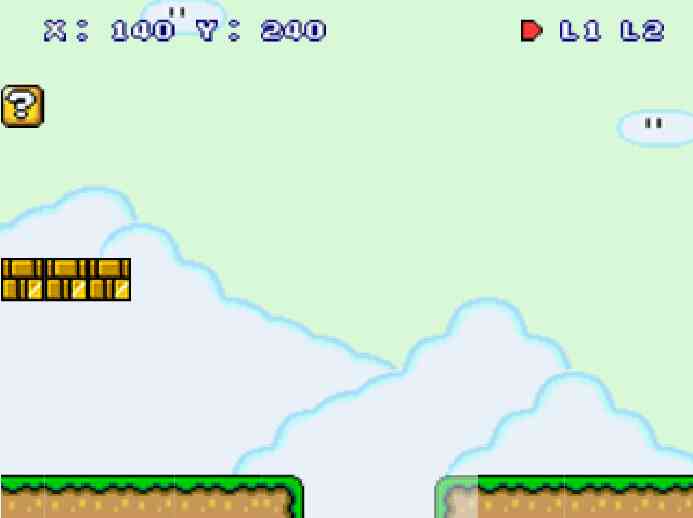
4
с@@_
или@@удаляя землю. Теперь вы добавили несколько блоков, вы могли бы хотеть Марио прыгать через пролом в земле. Кто знает, возможно, вы хотите удалить всю землю и сделать ее другого цвета. А может и нет (что бы принять возрастов!) - но в какой-то момент это может пригодиться. Вот как вы можете удалить землю:
- нажмите пробел, чтобы открыть меню.
- выберите 'плитки' из меню в верхней части страницы.
- нажмите "Далее" один раз или пока вы не увидите цокольную плитку, которые соответствуют вашей теме.
- выберите любой плитки и нажмите пробел, чтобы скрыть меню.
- нажмите на наземные плитки, которые уже есть, чтобы удалить их.
- удалить плитки рядом с отверстием и заменить их на блоки, что вокруг Кривой в отверстие.
- это означает, что земля не заканчивается резко, он выглядит лучше и более профессионально. Это настоятельно рекомендуется, хотя и не обязательно.
- для этого снова откройте меню, выберите соответствующий блок, спрятать ее и нажмите. Вам потребуется для каждой стороны разрыва.
<литий класс="hasimage">
<а href="#/изображения:3,5-3.ПНГ" класс="изображения лайтбокс" данные-с href="/изображения:3,5-3.ПНГ?Аякс=истина & помощь=7290734">

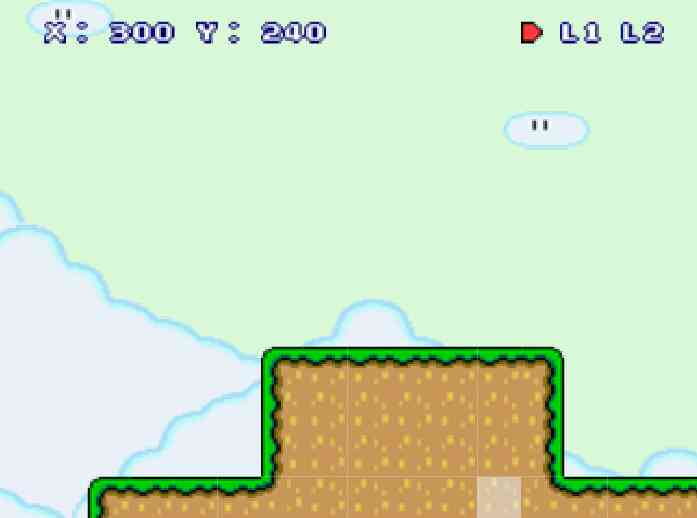
5
или@@_
или @@добавив Земли: платформы. Вы знаете, как удалить землю, но как вы добавить его? Делая платформы является достаточно простым в теории, но так же, как при создании пробелы, это займет немного больше работы, чтобы создать гладкую, профессиональных платформ: есть
- Снимите при необходимости используя вышеупомянутые действия.
- Примечание: вам не нужно сначала удалить существующий слой земли - это дело вкуса.
- вернуться в раздел плитка из меню, которое отображает наземные плитки, как описано выше.
- выберите плитку, которая имеет землю слева будет вверх. Идентификатор (если вы используете травянистые): плитка 69.
- Нажмите, чтобы разместить плитку, чтобы построить вверх по левой стороне платформы.
- Примечание: если Марио должен прыгнуть туда, он не может быть слишком высокой. Не используйте больше чем три плюс верхний слой земли.
- вернуться в меню и получить блок, который слева и сверху. Место это сверху вертикальных блоков.Идентификатор: плитка 242.
- вернуться в меню и сделать блок, который имеет землю на вершине. Разместить эти блоки присоединяются к углу по всей ширине платформы. Идентификатор: плитка 2.
- вернуться в меню и сделать блок, который имеет землю на право и сверху. Это как финальный блок справа от горизонтальных и близких, который вы только что разместили. Идентификатор: плитка 70.
- вернуться в меню и сделать блок, который имеет землю на праве. Полное платформе поместив эти блоки от верхней платформы до уровня земли. Идентификатор: плитка 74.
- возврат в меню, а использовать блоки, которые имеют никаких оснований, чтобы заполнить платформе. Идентификатор: плитка 12.
- , если Вы не снимите, Вам необходимо обметать края, присоединившись к ним, чтобы сделать гладкую кривую. Для этого используют внутренние угловые блоки. Идентификаторы: плитка и Плиточный 71 243.
<литий класс="hasimage">
<а href="#/изображения:3.6-2.ПНГ" класс="изображения лайтбокс" данные-с href="/изображения:3.6-2.ПНГ?Аякс=истина & помощь=7290734">

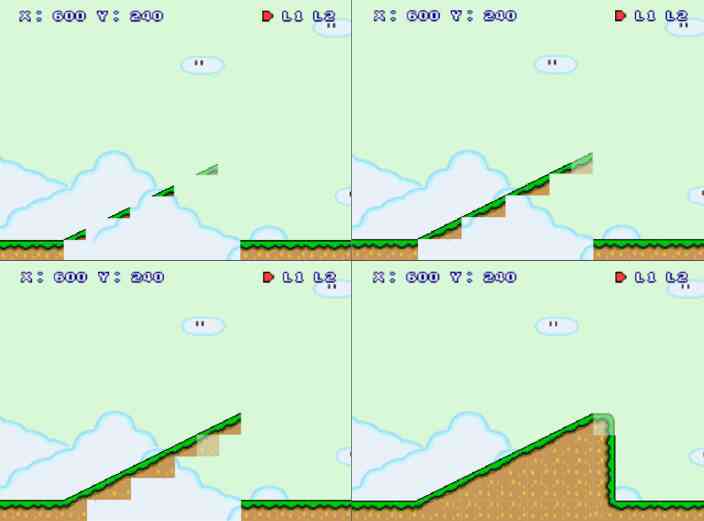
6
или@@_
или@@добавляя землю: SlopesJust как с платформы, добавив, склоны немного сложнее, чем может показаться, потому что вы должны добавить другие блоки, чтобы заполнить пробелы, чтобы создать плавный склон. Самый простой способ сделать это, вероятно, следовать фотографии выше.
- Снимите при необходимости используя вышеупомянутые действия.
- вернуться в раздел плитка из меню, которое отображает наземные плитки, как описано выше.
- выберите плитку, которая имеет землю по диагонали. Существует три разных трасс имеют различную крутизну, и пойдет либо вверх, либо вниз. Решите, какой вы хотите, нажмите ее и скрыть меню.
- в меню, на склонах выстроены так что вы можете увидеть, как они подходят друг к другу. Нижней из них, в частности, может занять немного работы, чтобы соответствовать их вместе в гладком склоне.
- после того как вы правильно составили краю склона, заполнить его с простыми блоками (в которых нет кромки). Если вы используете травянистые, идентификатор плитка 12.
- это до вас, как вы закончите со склона: вы могли бы продолжить местах на верхнем уровне или снять землю ниже, так что Марио должен прыгнуть на движущуюся платформу. Попробуйте использовать угловой блок и падает обратно вниз.
<литий класс="hasimage">
<а href="#/изображения:3.7.ПНГ" класс="изображения лайтбокс" данные-с href="/изображения:3.7.ПНГ?Аякс=истина & помощь=7290734">

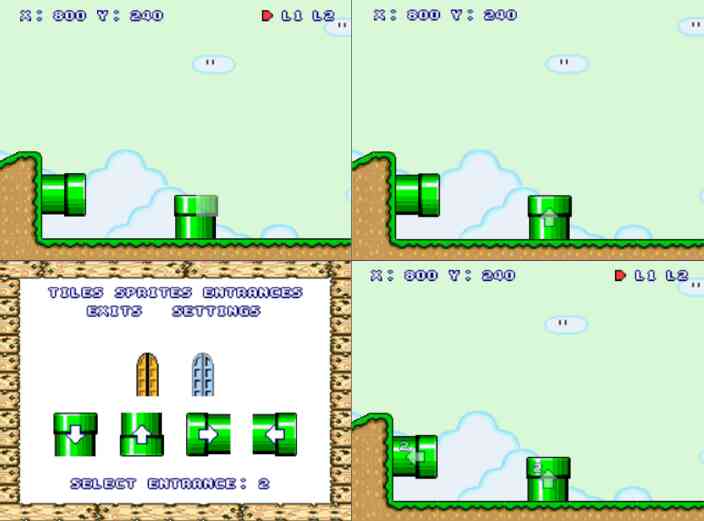
7
с@@_
или@@деформация труб. Вы знаете, как добавить вход с первого шага в этой части, но деформация трубы (зеленые трубы, которые вы видите везде в уровнях Марио) немного сложнее. Вот как их создавать:
- на участке плиткой из меню, нажмите кнопку Далее, пока вы не увидите трубы. Построить две трубы в зависимости от направления вы хотите, как вы сделали с другими плитками. Вот как вы можете создать трубы для украшения (или запутать игрока).
- , если вы хотите заставить их работать, решить, какие трубы вы собираетесь идти в и какие трубы вы собираетесь появиться из<.бр />
- вы собираетесь появиться из подъезда (вы входите в место через трубы) и ты идешь на выход (потому что вы покидаете место через трубу). Это сбивает с толку, как кажется, почти задом сначала!
- Вы должны начать с входа. Перейти в раздел вход в меню и посмотреть на трубы, чтобы увидеть, который соответствует твоему<.бр />
- проверить направление, на которое указывает стрелка, чтобы убедиться, что вы получили право один.
- скрывать меню и вход трубы с одним, что вы построили. Когда вы нажмите кнопку, чтобы поместить его, рядом должен появиться - наверное 2, если это первая труба, что вы построили (первый вход является отправной точкой Марио).
- теперь перейдите в раздел выходов из меню и снова взгляните на трубы, чтобы увидеть, который соответствует вашим выходу.
- прежде чем Вы нажмете на нее, убедитесь, что вы нажмите на выберите вход, пока он не покажет номер, который соответствует номеру на вход. Если вы забудете сделать это, вы будете появляться на первый вход - отправная точка Марио.
- скрывать меню, установки трубы на вход и нажмите на место.
- теперь прекрасное время, чтобы проверить его. Взгляните на заключительной части этой статьи, чтобы узнать как играть на вашем уровне.
<литий класс="хасади hasimage">
<а href="#/изображения:3.8.ПНГ" класс="изображения лайтбокс" данные-с href="/изображения:3.8.ПНГ?Аякс=истина & помощь=7290734">


8
с@@_
или@@добавление спрайтов. Это не так сложно, но проще добавлять спрайты после того как вы закончили основные строительные блоки курса (не в самом начале). Прежде чем вы начнете понимать, что спрайт-это: это не так, как можно подумать, а "характер" или "врага". Это просто часть вашего уровня, что вы можете взаимодействовать с тем или иным способом. Вот как вы можете добавить их:
- нажмите пробел, чтобы открыть меню.
- на спрайты раздел меню, нажмите кнопку Далее и предыдущие, чтобы увидеть все спрайты доступны для использования.
- Выберите игру и нажмите на него, чтобы выбрать.
- теперь скрывать меню и нажмите, чтобы вставить спрайт, куда вы хотите.
@@_
@@
Часть 4
в более продвинутых
1 и
@@_
с@@на полпути до конечной точки. В то время как вы в значительной степени нуждается в конечной точке, на полпути очки совершенно необязательно (и немного сложнее, чтобы добавить). Вот как их вставить:
- нажмите пробел, чтобы открыть меню. Перейти к разделу спрайты.
- нажмите Далее, пока вы видите на полпути и конечных точек. Они Н-образный, но это мелочи, на последней странице спрайты.
- нажмите на любую, какую пожелаете, нажмите пробел, чтобы скрыть меню и нажмите, чтобы расположить его.
- , если это конечная точка, ты молодец: вот и все. Если мы на полпути, вам потребуется добавить еще один вход.
- чтобы сделать это, проверить исходное положение в часть, что выше: добавить вход точно таким же образом, убедившись, что номер на втором Марио 2 (Если вы добавили варп трубы перед этим, вам может понадобиться, чтобы вернуться и изменить их).
<литий класс="hasimage">
<а href="#/изображения:4.2-2.ПНГ" класс="изображения лайтбокс" данные-с href="/изображения:4.2-2.ПНГ?Аякс=истина & помощь=7290734">

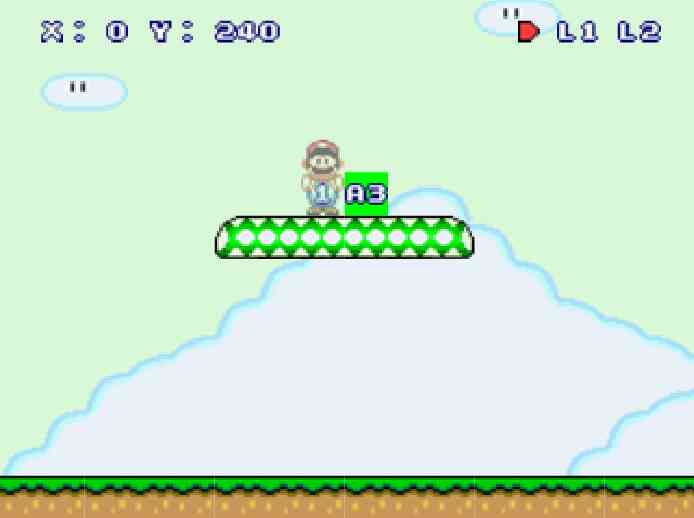
2
или@@_
или@@Автопрокрутки. Автопрокрутка-это очень запутанно, и сложно привыкнуть. Это - как следует из названия - когда что-то движется само по себе. Трудная часть состоит в получении правильно двигаться в правильном направлении...
- в правом верхнем углу экрана есть красная стрелка, где он будет говорить 'Л1 Л2'. Нажмите на красную стрелку переключить его так, что он говорит 'Л2 Л1'. Это означает, что вместо слоя редактирование 1 (Основной слой), вы редактируете слой 2
- если необходимо, вставить блоки, платформы, шипы или что вы хотите быть в движении. Убедитесь, что вы вставляете их в 2 слоя!
- , если это помогает, вы можете нажать на L1, чтобы скрыть основной слой. Однако, это обычно не нужно - это проще показать как слои, так что вы знаете, вы собираетесь расположить блоки в нужном месте.
- открыть меню и зайти в спрайты. Нажмите Next и Previous, пока не увидите зеленый 'А1' и кнопки 'А4'. Ознакомьтесь со списком авто блоки прокрутите ниже, чтобы увидеть, что вам нужно, затем нажмите на нее и скрыть меню.
- выбрать А1 к А1, А2 или А3 и А4 для А4, А5 или А6.
- положите его в нужном месте - трогательно, что ты построил, что должен быть перемещен. Проверить, что он выводит право автопрокрутка - как вы переместите его, все изменится.
<литий проверить>его, играя в игру, используя шаги последние шаги часть статьи. Это важно, так как он легко движется в неправильном направлении.Список Автопрокрутка блоков и
- А1 - влияет на оба слоя: перемещение вверх (все движется вверх)
- А2 - влияет на слой 2: перемещается вправо (некоторые части движутся по)
- А3 - влияет на слой 2: перемещение вверх и вниз (некоторые части идут вверх и вниз)
- А4 - влияет на 2 слоя: перемещается в правую сторону, при этом слегка покачивается вверх и вниз
- А5 - влияет на уровень 1: движется вправо, вверх и вниз
- А6 - влияет на 2 слоя: делает 2 слоя, подняться на вершину со дна - см. данный учебник скачать
<литий класс="hasimage">
<а href="#/изображения:4,3-2.ПНГ" класс="изображения лайтбокс" данные-с href="/изображения:4,3-2.ПНГ?Аякс=истина & помощь=7290734">

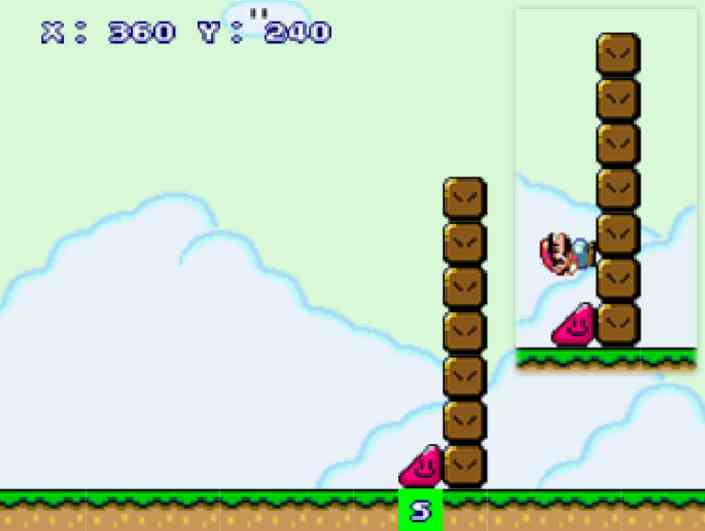
3
или@@_
или@@бег по стенам. Это не крайне жестко, но быстро и весело трюк, чтобы попробовать! Вот как вы можете сделать Марио бегать по стенам:
- построить стену (очевидно,...)! Сделать его максимально высоко, как вы хотите.
- Вставить плитки 37 в разделе плитки из меню (или Плиточный 39, если вы работаете в обратном направлении) в нижней части стены, слева.
- снять землю под плитку, 37 или 39 - и вставить специальный Плиточный - зеленой коробке с синий и белый s - в разрыв. Вы не увидите это, когда вы играете уровне, очевидно!
- это все, что нужно это - проверить ваши стены с помощью шагов в заключительной части.
<литий класс="hasimage">
<а href="#/изображения:4.4-1.ПНГ" класс="изображения лайтбокс" данные-с href="/изображения:4.4-1.ПНГ?Аякс=истина & помощь=7290734">

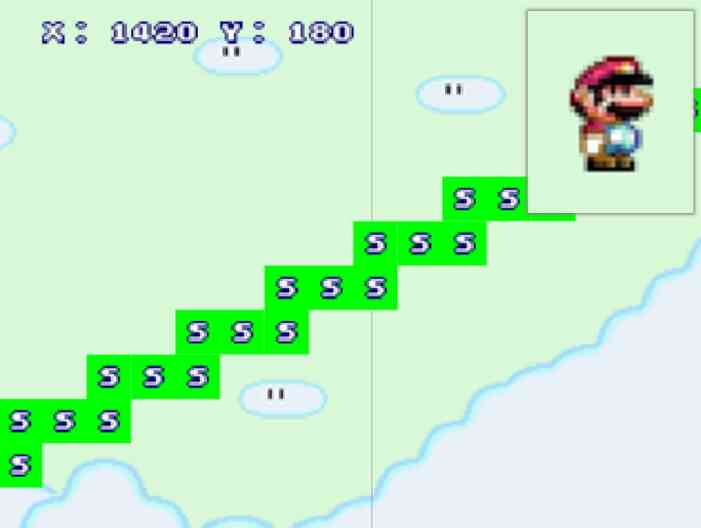
4
с@@_
или@@невидимые блоки. Это легко сделать это более сложным, чем он должен быть. Искала в Интернете, там нет учебников для приготовления невидимых блоков, возможно, потому, что это на самом деле так гораздо проще, чем вы думаете...
- Вставить специальный Плиточный (зеленый, как описано выше), где вы хотели невидимого блока.
- и вот буквально это - проверить это, если Вы не верите этому, используя шаги, описанные в заключительной части.
@@_
@@
Часть 5
В последние шаги в
очевидно, что вам потребуется, чтобы спасти игру, играть в игру, и загрузить ее в другой раз. Эта часть покажет вам, как.
<литий класс="hasimage">
<а href="#/изображения:5.1-2.ПНГ" класс="изображения лайтбокс" данные-с href="/изображения:5.1-2.ПНГ?Аякс=истина & помощь=7290734">

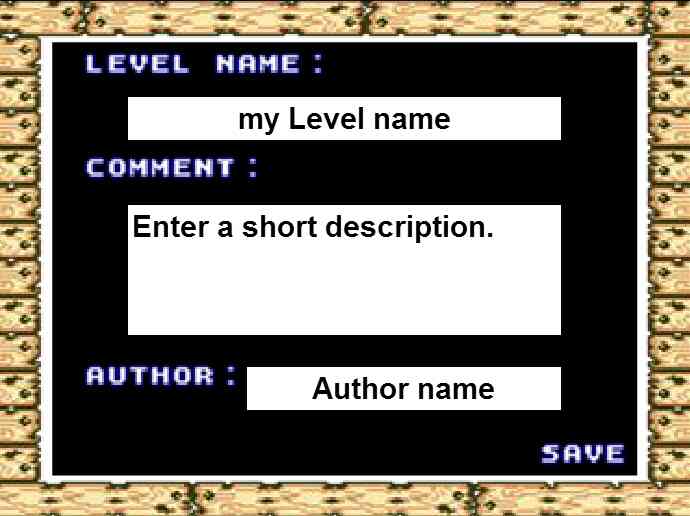
1
или@@_
или@@заданного уровня информация. Некоторые люди могут предпочесть, чтобы сделать это на старте, но это, наверное, лучше заполнить это после того, как вы закончите создание уровня. В любом случае, это то, что легко забыть:
- нажмите пробел, чтобы открыть меню.
- выберите "Настройки" из меню в верхней части страницы.
- нажмите на установить уровень Инфо'.
- Примечание: будьте осторожны, не нажмите клавиши Ctrl при вводе! Это позволит скрыть из меню, не сохраняя то, что ты вложил в него.
- придумать название уровня, чтобы войти в соответствующее поле. Она должна соответствовать вашему уровню в то время как звучание весело и интригующе!
- придумать краткое описание уровня, чтобы войти в соответствующее поле. Как название уровня, он должен относиться непосредственно к уровню, пока что делает вы хотите играть в игру.
- введите ваше имя в поле 'Автор'. Рекомендуется использовать имя пользователя или псевдоним, особенно если вы планируете делить уровень онлайн.
<литий класс="hasimage">
<а href="#/изображения:5.2-3.ПНГ" класс="изображения лайтбокс" данные-с href="/изображения:5.2-3.ПНГ?Аякс=истина & помощь=7290734">

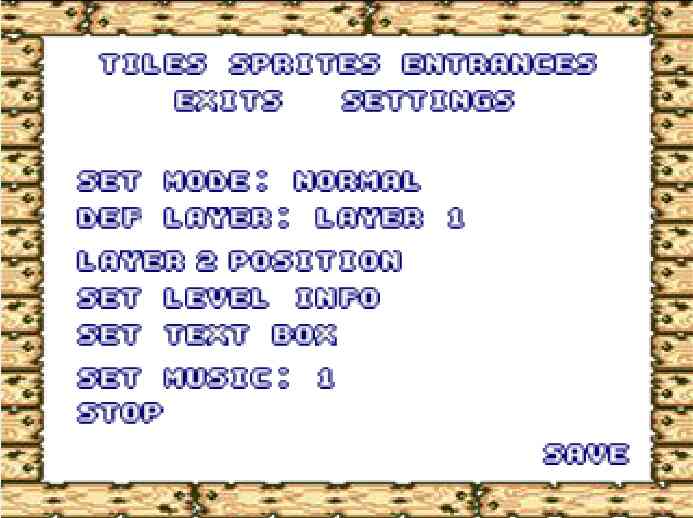
2
или@@_
или@@сохранить уровень. Это звучит очевидно, но вы должны сохранить уровень до закрытия браузера. Если Вы не сохраните уровень и скопируйте код в безопасном месте, вы будете терять все это! В любом случае, вот как это делается:
- нажмите пробел, чтобы открыть меню.
- выберите "Настройки" из меню в верхней части страницы.
- нажмите на "сохранить".
- Скопировать код, используя указанные ниже действия.
<литий класс="hasimage">
<а href="#/изображения:5.3.ПНГ" класс="изображения лайтбокс" данные-с href="/изображения:5.3.ПНГ?Аякс=истина & помощь=7290734">

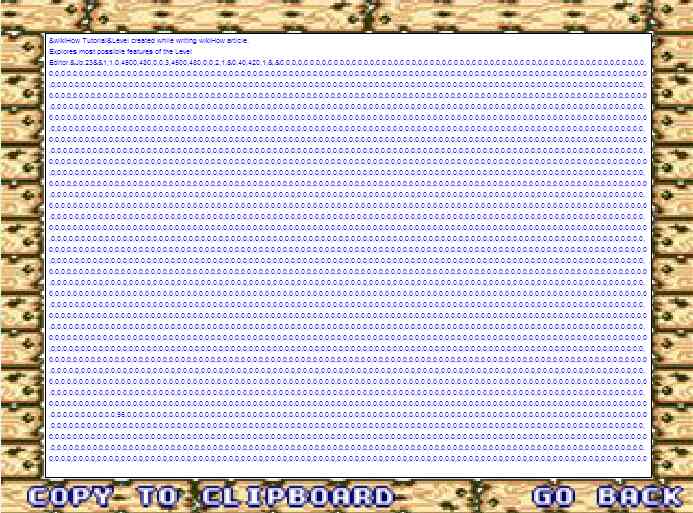
3
или@@_
или@@скопируйте код. Конечно, вы можете просто нажать Ctrl C и скопируйте код? Ну, довольно много. Вот как вы копируете код.
- сохранять уровень, используя шаги, описанные выше.
- нажмите''.
- как Выделить все кода (Ctrl A) и скопируйте его (Ctrl C), или просто нажмите кнопку "копировать в буфер".
- открыть новый документ, ноутбук и т. д. и вставить код (клавиши Ctrl и V). Не забудьте сохранить этот документ где-то вразумительное, где вы сможете найти его, когда вы хотите играть на уровне
<литий класс="hasimage">
<а href="#/изображения:5.4.ПНГ" класс="изображения лайтбокс" данные-с href="/изображения:5.4.ПНГ?Аякс=истина & помощь=7290734">

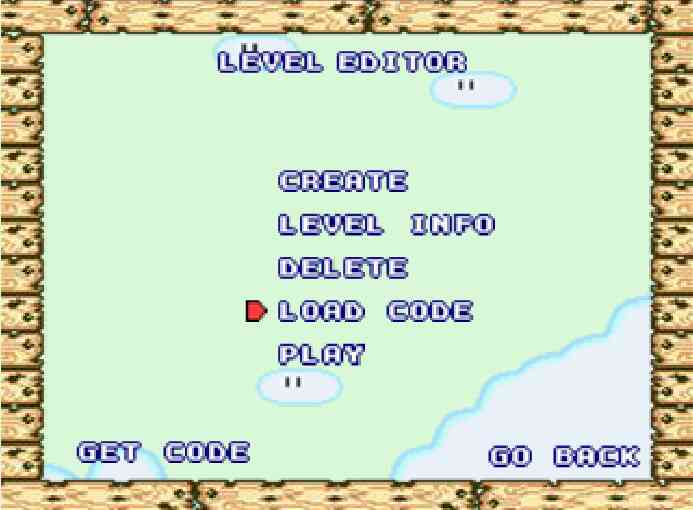
4
с@@_
или@@загрузить код. В этом нет необходимости, если вы просто спасли уровне, но если вы возвращаетесь в свой уровень или играя кого-то другого, то вам потребуется загрузить код, прежде чем вы можете играть или редактировать это.
- перейти на домашний экран. Если вы в настоящее время редактирования уровня, либо открыть его в новой вкладке или сохранить и скопировать его, используя шаги, описанные выше, прежде чем нажать "удалить". Это безопасно, чтобы после удаления уровне, как вы скопировали код.
- нажмите '' где вы увидите основные функции: создание, уровень, информация, удалить, код загрузки и воспроизведения. Выбрать 'Код Загрузки'.
<литий класс="hasimage">
<а href="#/изображения:5.5.ПНГ" класс="изображения лайтбокс" данные-с href="/изображения:5.5.ПНГ?Аякс=истина & помощь=7290734">

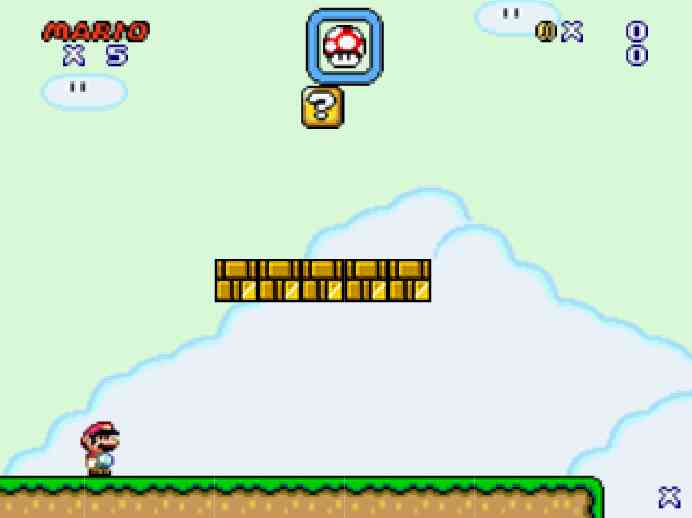
5
с@@_
или@@играть на уровне. Возможно, этот шаг должен был быть ранее в этой статье, как вы, возможно, желаете протестировать функции и характеристики при создании вашего уровня. Но вот как вы на самом деле играть уровень игры:
- сохранять, копировать и/или загрузить нужный уровень, чтобы играть, используя шаги, описанные выше.
- нажмите играть.
- , если Вы не играли в супер Марио флэш раньше, вы можете не знать элементов управления. Вот они:
и- движение: стрелки влево/вправо
- прыжок: стрелка вверх
- Крауч: стрелка вниз
- огненные шары: пробел
- удержание/летать/прыгать: Х
6
или@@_
или@@разделяем уровне. Все, что вам нужно поделиться с друзьями-это код, который вы скопировали. Вот несколько способов, вы могли бы поделиться ваш уровень игры:
- написать код для друзей с ссылкой на сайт.
- разделить его на игры Pouetpu, где Вы также можете найти удивительный код, чтобы загрузить и играть. Примечание: вам потребуется зарегистрировать учетную запись первая.
- запишите себе играть на уровне и разместить его на YouTube (вы можете включить код в описание). Вы также можете просматривать там уровни другие, если вы застряли для идей.
<литий класс="final_li">
7
или@@_
или@@создать несколько уровней. Теперь вы знаете, как создать уровни с супер Марио флэш, вы сможете создавать более сложные, интересные и творческие приключения для вас и ваших друзей, чтобы наслаждаться игрой.
Как создать свой собственный уровень Марио с редактором уровней на супер Марио Flash
By russiatips
Если вы любите играть в Марио игры, вы уверены, чтобы насладиться строительством собственного Марио миров! С помощью редактора уровней в супер Марио Flash, вы можете создавать уровни с нуля - не требуется никакого опыта программирования. Начните с шага 1 ниже...